点歌台暗装电脑声音的方法是什么?
40
2025-03-27
在日常使用电脑的过程中,我们经常需要调整电脑声音的大小,或是为了不干扰他人而快速静音。这时,如果能通过键盘快捷键来实现这些功能,无疑会提高我们的工作效率。如何利用键盘控制电脑声音呢?本文将全面介绍键盘控制电脑声音的详细操作步骤,并提供一些实用技巧。
在开始操作之前,我们需要了解一个基本概念:多媒体按键。这些按键通常分布在键盘的F键区附近,会带有类似扬声器的图标。对于没有多媒体按键的键盘,我们可以使用Fn键结合F键区的特定功能键来实现相同的效果。

1.使用多媒体按键
增加音量:按Fn+F2(或根据不同的键盘布局,可能是其他F键),逐渐提高电脑声音。
减少音量:按Fn+F3,逐步降低电脑声音。
2.使用特定的音量调节键
增加音量:直接按F2键,或根据键盘上印有的图标找到相应的按钮,增加电脑声音。
减少音量:直接按F3键,或寻找带有减号的音量调节按钮。

1.使用多媒体按键
静音:按Fn+F4键,瞬间使电脑静音,再次按此组合键恢复声音。
2.使用特定的静音键
静音:直接按F4键,或找到带有静音标志的按键,进行静音操作。
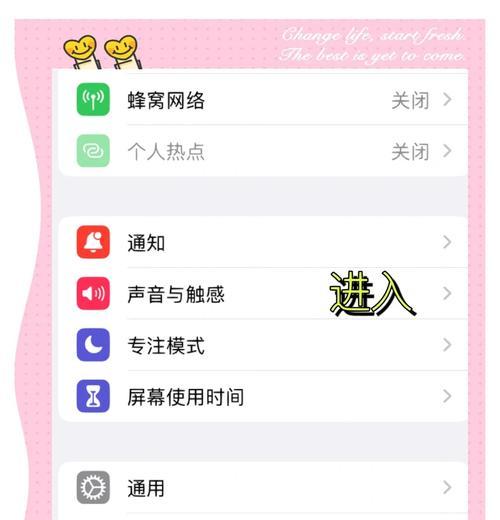
如果你的键盘缺少多媒体按键,或者想要更细致地调整声音设置,可以通过操作系统的设置来实现。
1.Windows系统
打开“声音”设置:按下Windows键+I打开设置,选择“系统”>“声音”,在这里你可以调整应用和通知的音量,并设置静音。
使用系统音量控制:在任务栏的通知区域,找到扬声器图标,点击它打开音量调节滑块,左键点击并按住滑块可以实现更精确的音量控制。
2.macOS系统
打开“声音”偏好设置:选择屏幕左上角的苹果菜单>“系统偏好设置”>“声音”,在这里你可以调整输出音量。
使用触控条调节音量:在配备触控条的Mac电脑上,轻触触控条上的音量滑块,然后拖动滑块来调整音量。
问题1:如果键盘没有多媒体按键怎么办?
技巧:你可以通过第三方软件来设置自定义快捷键。如使用“快捷键设置工具”等软件,自定义按键来控制音量的增减和静音操作。
问题2:音量调整到最大或最小还是无法达到预期怎么办?
技巧:可以检查扬声器或耳机是否正确连接,或者尝试更新声卡驱动程序。确保Windows声音设置中的平衡选项没有偏向一边。
问题3:如何在播放音乐或视频时独立调整音量?
技巧:在很多播放器软件中,你可以在播放时点击任务栏通知区域的扬声器图标,弹出音量滑块,独立于系统音量控制你的媒体音量。
通过以上介绍,你已经了解了如何使用键盘快捷键来控制电脑声音。如果你是在Windows或macOS操作系统上操作,还可以利用系统偏好设置进行更加细致的声音控制。无论你是初学者还是经验丰富的用户,希望本文能帮助你更加自如地管理电脑声音,提升你的使用体验。
版权声明:本文内容由互联网用户自发贡献,该文观点仅代表作者本人。本站仅提供信息存储空间服务,不拥有所有权,不承担相关法律责任。如发现本站有涉嫌抄袭侵权/违法违规的内容, 请发送邮件至 3561739510@qq.com 举报,一经查实,本站将立刻删除。